GPK60シリーズの作り方 全機種共通
キット内容の確認
GPK60シリーズ キーボードキット内容
上記、パーツがあるか確認してください。
足りない場合は連絡のほどよろしくお願いします。
対応ケース
ご自身で用意して頂くパーツ
Pro Microの動作確認
Remapのキーボードカタログからお使いの型番を検索、選択し、FIRMWAREのFLASHからファームウェアを書き込んで下さい。
もしくはこちらのリンクからファームウェアをダウンロードし書き込んでてください。
GPK60シリーズ ファームウェアリスト
リセット(Bootloader) モードにするにはGNDとRSTをピンセットなどでショートさせてください。
写真ではケーブルが刺さってませんが、ケーブルを接続した状態で行って下さい。
ドーターボードの作成
Pro microからType-Cコネクタへ繋げるためのドーターボード作成します。
お手持ちのコネクタに合わせてリンク先を選んでください。
コネクタは購入時期によって異なる可能性があります。
GPK60シリーズ microUSB PCB Solder Plate編
GPK60シリーズ ケーブル取付用OTGアダプタ編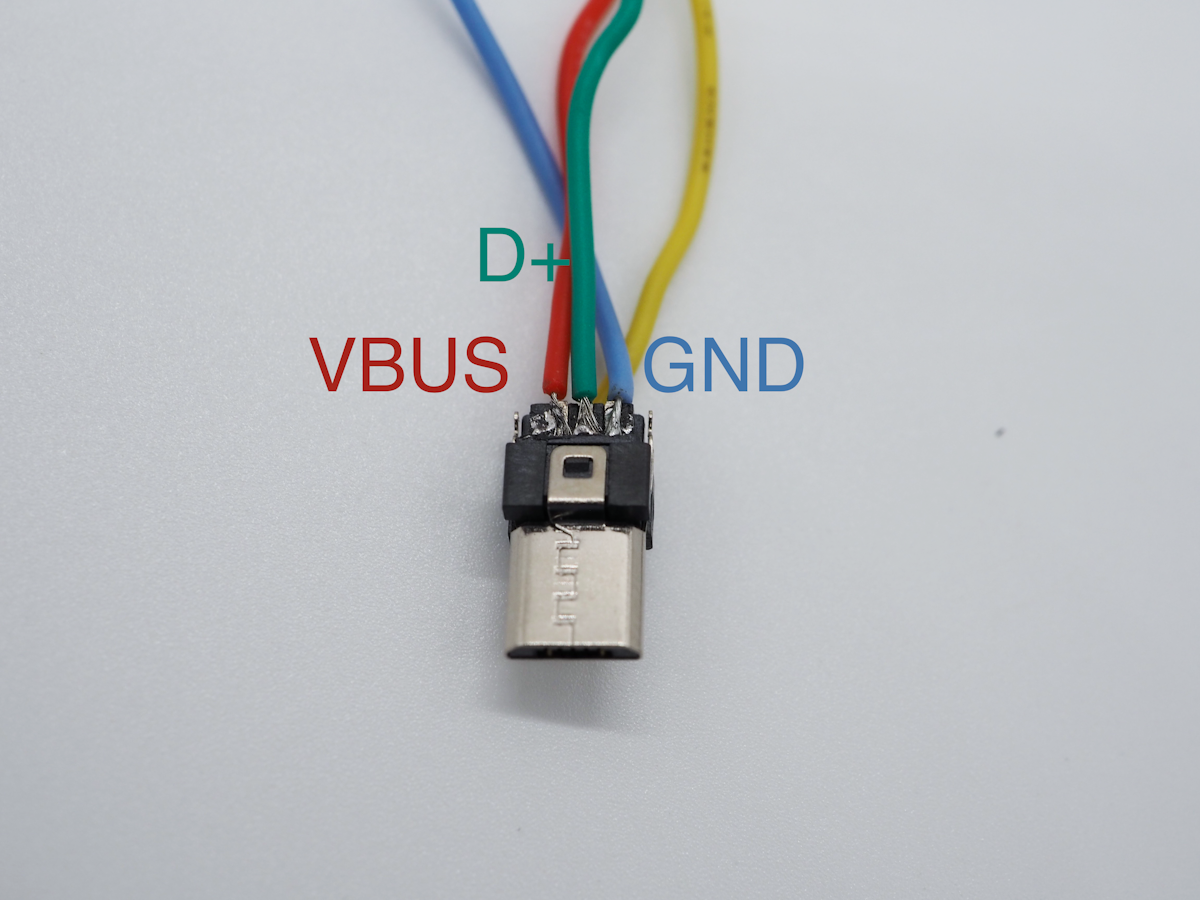
GPK60シリーズ ケーブル取付用microUSBコネクタ編(旧パーツ)
※Type-C to Type-Cで直接接続したい場合
Type-Cコネクタ
CC1 - GND
CC2 - GND
5.1kΩの抵抗をつけてください。
Type-C to Type-Aで接続する場合はそのままで問題ありません。
ダイオードの取り付け
ダイオード取り付け済みの場合は次にお進みください。
メインプレートに印刷されている「▷|」とダイオードの縦の溝線(白線の場合もあり)を合わせてハンダして下さい。
ダイオードを全て取り付け終わったら、スマホのライトなどをかざして、ダイオードの向きを確かめてください。
GPK60-47GR1REの様なバックライト対応のキーボードの場合はLEDを先に取り付けてから、ソケットを取り付けてください。
LEDの取り付け方はソケットの取り付けの次にあります。
LEDの取り付け
ソケットの取り付け
ProMicroの取り付け
GPK60シリーズ Pro Microの取り付け方
GPK60-47GR1RE
ProMicroの取り付けが通常と逆なので、こちらのビルドガイドで進めロータリーエンコーダーまで取り付けます。
GPK60-47GR1RE 組み立て方
取り付けマイコンがPGA2040などの場合は既に済んでますので次にお進みください。
Type-Cコネクタの取り付け
OLEDの取り付け
OLED対応機種の場合はこちらを参考にしてください。
GPK60シリーズ OLEDの取り付け
ロータリーエンコーダーの取り付け
ロータリーエンコーダー対応機種の場合はこちらを参考にしてください。
GPK60シリーズ ロータリーエンコーダーの取り付け
スタビライザーの取り付け
トッププレートのLEDなどの光漏れ隠蔽対策
ネジ、スペーサーの取り付け
キースイッチの取り付け

キースイッチは基本的には嵌めるだけですが、プレートの真ん中の付近は支えが何もないので少したわんでいます。
その為、写真のようにちゃんと嵌っていないので手でプレート押し上げて下さい。

このように嵌っていればOKです。
キー配列、プレートの素材によって、トッププレートが下がってしまうものがあります。
トッププレートがアクリルの場合はメインプレートの上に3mmのシリコン紐を入れるのがおすすめですが、高さ3mmで固定できるものであればなんでもいいです。
シリコン紐の場合はそのまま滑り止めになるので、適当にカットして置いてプレートをねじ止めすればOKです。
https://www.amazon.co.jp/dp/B019F8FUUM
https://www.amazon.co.jp/gp/product/B06XDGLNCJ
この状態でPCと接続し全てのキーが反応するか確認して下さい。
Oリングの取り付け

Oリングを角に引っ掛けます。

頑張ってグイーッと伸ばして四隅に引っ掛ければ完成です。
ケースへの取り付け


組み上がったキーボードを取り付ける前に、ソケットなどメインプレートの金属部分とケースの金属部分が接触してショートすることを防止します。
ショートするとその部分のキーが入力されなくなる可能性があります。
マスキングテープや絶縁テープなどを使ってください。厚みがなく弱粘着性の剥がせるタイプがいいかと思います。
確認したケースでは直接取り付けても問題なかったですが、ケースの加工具合や素材などによってはあり得るかもしれないので、万が一のための防止措置として提案しています。
直接取り付けて問題がなければ、そのまま使用して頂いても構いません。
それではキーボードを取り付けます。
ケースに入れるのが少しきつい場合はトッププレートとメインプレートの隙間にOリングを入れる(特に上下左右の真ん中付近)と、ケースに入れやすくなると思います。
ケーブルコネクタがある方を先に入れます。
手前もグイグイっと入れてきます。
ちょっときついかも知れないですが頑張って入れます。
入りました!
お疲れ様でした!
これでケーブルを繋いで打てれば後はキーキャップを付けるだけです!
キーキャップを付ける
GPK60シリーズ キーキャップサイズリスト
上記のリンクからキーキャップサイズを確認してください。
キーマップの書き換え
Vial
Remap
GPK60シリーズはVialまたはRemapに対応してますので、Chromeを用いて接続してキーマップを確認してください。
キーマップの変更等が出来ます。
デフォルトでは作者の癖のあるキーマップになっているのでお好みのキーマップへ変更することをお勧めします…。
機能説明
ロータリーエンコーダが搭載されいる機種
レイヤー変更キー
ケースからの外し方



どこでもいいのでキースイッチを外して指で持ち上げれば取り外せます。
ピンセットが付属している場合はピンセットを一番大きいキースイッチ穴入れて、梃子の原理で持ち上げてください。
手持ちのピンセットを使う場合は出来るだけ先が丸いものを使用してください。
鋭利なものの場合はケースを傷つけてしまう可能性があります。
また何度も出し入れ行うとその度にキースイッチの取り外し、取り付けを行うのでキースイッチの先が折れたり、曲がったりしてしまう可能性があるので注意してください。
ロータリーエンコーダーがある場合はロータリーエンコーダを引っ張って取り出してください。
メインプレートがアクリルの場合、キースイッチ部分を無理やり引っ張るとアクリルが割れる可能性があります。
ゆっくりと行ってください。
Oリングのお手入れ

使用していてOリングに艶がなくなってきたり、埃が沢山付いてくるようになったらOリングにグリスを薄く塗ってウエス(雑巾でもティッシュでも)でベタつかない程度に拭き取って下さい。
少しくらいならベタついても、しばらく置いておくと落ち着くと思います。
それでもベタつく場合は再度拭き取って下さい。
付けるグリスはゴム製品に対応してるグリスなら何でもいいのですが、一例としてシリコングリスをあげておきます。
PRK Firmware
https://github.com/picoruby/prk_firmware
PRK開発者のhasumikinさんによる作例
https://github.com/picoruby/prk_gpk60-46w
現在はサポート外ですが、RP2040を使用している場合はPRKも動作します。
興味がある方はQMK以外のファームウェアにもチャレンジして見て下さい!
注意:
Pro Micro互換のRP2040マイコン、またはコネクタがType-Cのものには対応してないので、キーボードによってはマイコンがケースに当たってしまいます。
その際はクッションフォームなどを入れて高さを調整して下さい。
マイコンがPGA2040であれば問題ありません。


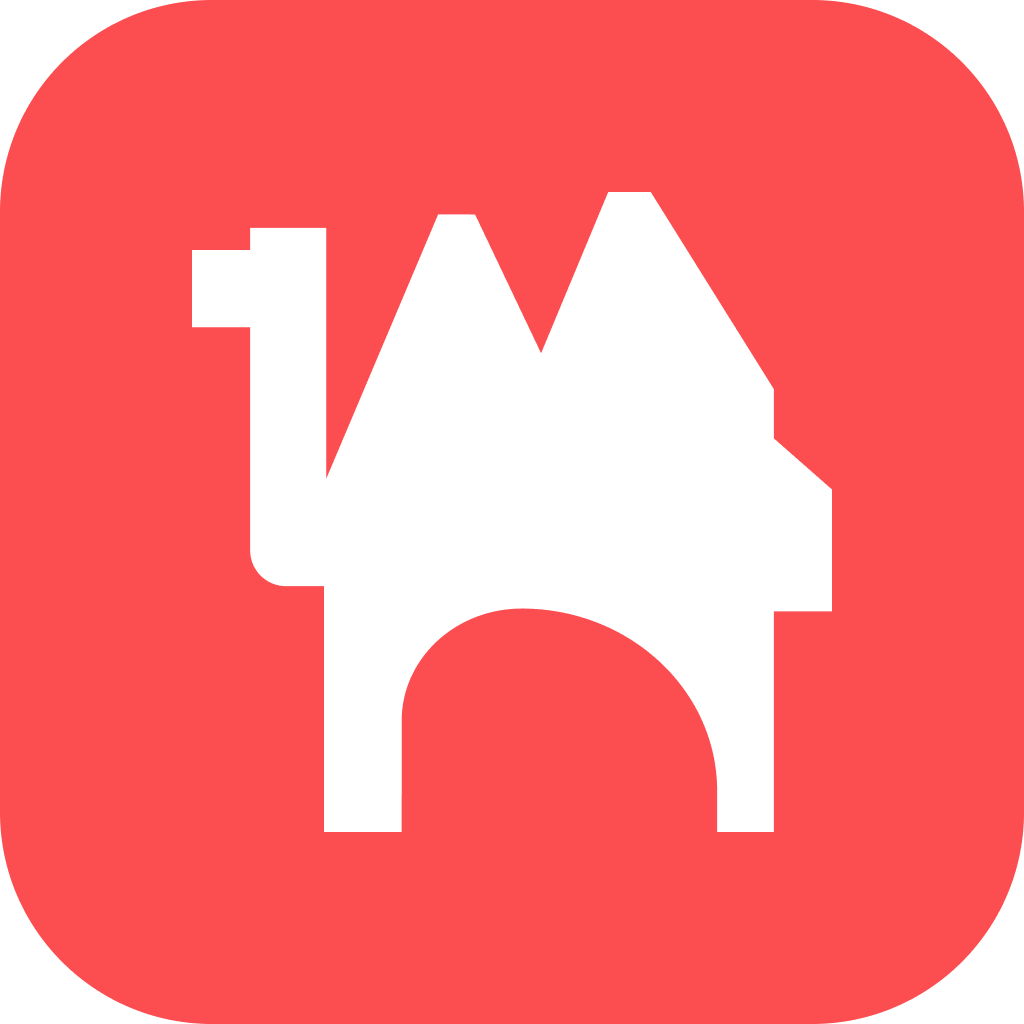 Booth
Booth